Betulkan Microsoft OneDrive Sign in ERROR 0x8004DE85 pada Windows 11/10
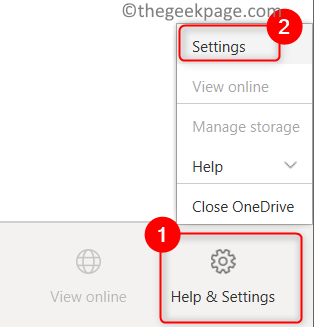
- 3929
- 1233
- Noah Torp
Ramai pengguna aplikasi OneDrive telah mengadu melihat mesej ralat yang mengatakan "Ada masalah menandatangani anda" Bersama dengan kod ralat 0x8004DE85 Setiap kali mereka cuba melog masuk ke akaun OneDrive mereka. Kod ralat ini dibangkitkan apabila terdapat masalah dengan akaun Microsoft anda, seperti akaun yang hilang atau konflik dengan jenis akaun yang anda cuba log masuk (akaun Microsoft peribadi dan akaun kerja atau sekolah).
Dalam artikel ini, kami telah membincangkan dua perbaikan yang akan membantu anda menyelesaikan kod ralat 0x8004DE85 dengan satu pemanduan. Sebelum mencuba pembetulan, periksa sama ada anda menggunakan kata laluan yang betul dengan log masuk di OneDrive menggunakan penyemak imbas.
Betulkan 1 - Gunakan akaun OneDrive yang betul
Periksa sama ada terdapat beberapa ketidakcocokan dalam jenis akaun yang digunakan. Contohnya, anda mungkin menggunakan akaun kerja untuk log masuk tetapi akaun peribadi perlu digunakan atau sebaliknya.
1. Klik pada ikon tersembunyi anak panah di bar tugas.
2. Ketik pada Ikon OneDrive
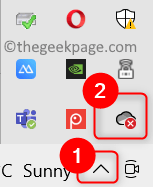
3. Klik pada Bantuan & Tetapan.
4. Pilih Tetapan Dalam senarai pilihan yang muncul.
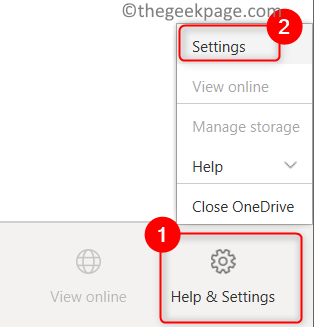
5. Pergi ke Akaun tab dan periksa akaun mana yang digunakan untuk log masuk.
6. Sekiranya ada Tiada akaun OneDrive
- Klik pada Tambah akaun Untuk menambah akaun OneDrive baru.
- Sebaik sahaja anda memasukkan nama pengguna dan kata laluan, pilih lokasi folder.
- Pilih untuk menyegerakkan folder di komputer anda.
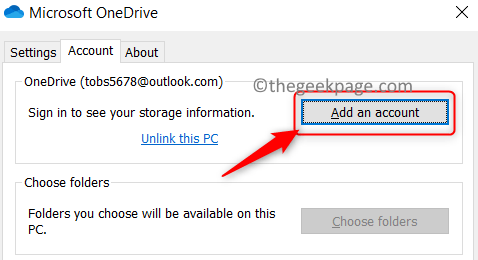
7. Sekiranya OneDrive sudah dikaitkan dengan akaun
- Klik pada Tidak menghidupkan PC ini.
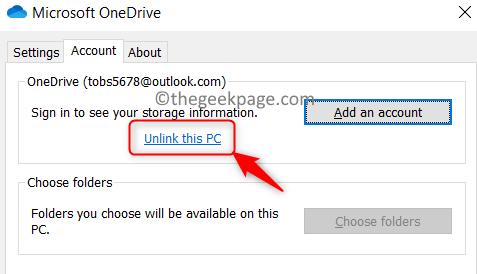
- Pilih Akaun Unlink di tetingkap pengesahan.
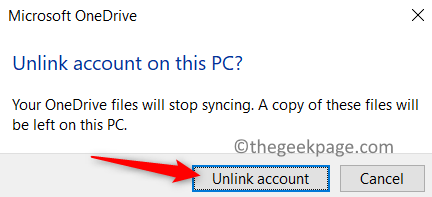
- Setelah tidak berkaitan, ia menunjukkan tetingkap log masuk untuk log masuk menggunakan akaun lain.
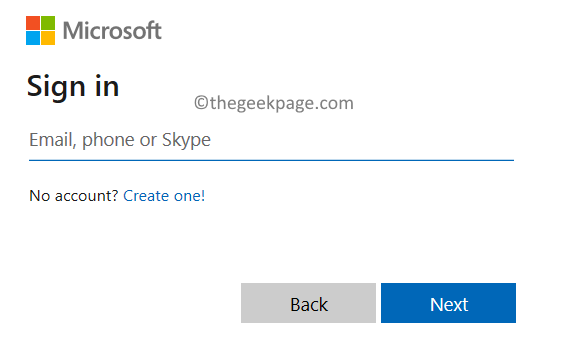
8. Sebaik sahaja anda telah menghubungkan akaun ke OneDrive, buka OneDrive dan periksa sama ada ralat itu diperbaiki.
Betulkan 2 - Tetapkan semula OneDrive
Cache aplikasi boleh menjadi alasan untuk kesilapan ini dihadapi oleh pengguna. Ikuti langkah -langkah di bawah untuk menetapkan semula OneDrive untuk mengatasi ralat ini.
1. Tekan Windows + R untuk membuka Jalankan dialog.
2. Taipkan arahan di bawah dalam kotak lari
%localAppdata%\ microsoft \ onedrive \ onedrive.exe /reset
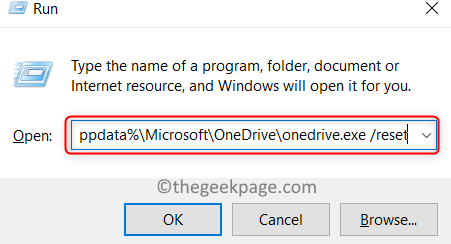
3. Sebaik sahaja arahan di atas dilaksanakan, buka OneDrive dan masuk semula untuk memeriksa sama ada ralat diselesaikan.
4. Sekiranya arahan di atas tidak berfungsi untuk anda dan membuang ralat, lakukan Langkah 1 untuk membuka Jalankan.
5. Salin dan tampal arahan yang diberikan di bawah.
C: \ Program Files (x86) \ Microsoft OneDrive \ OneDrive.exe /reset
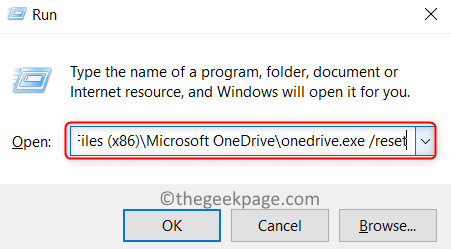
6. Buka OneDrive dan masuk selepas arahan di atas selesai. Periksa sama ada masalah dengan menandatangani diselesaikan.
Terima kasih untuk membaca.
Kami harap anda pasti dapat mengatasi ralat log masuk OneDrive dengan kod 0x8004de85 di PC anda. Komen dan beritahu kami bahawa penetapan yang berfungsi untuk anda.
- « Betulkan papan kekunci yang tidak responsif di Google Chrome pada Windows 11/10
- Cara Memperbaiki Ralat Kemas Kini Windows 11 0x8007045b »

